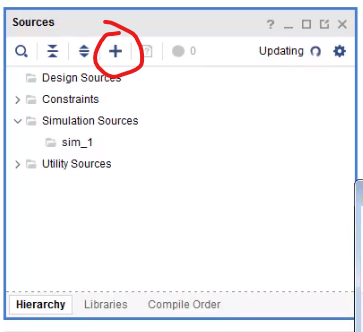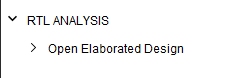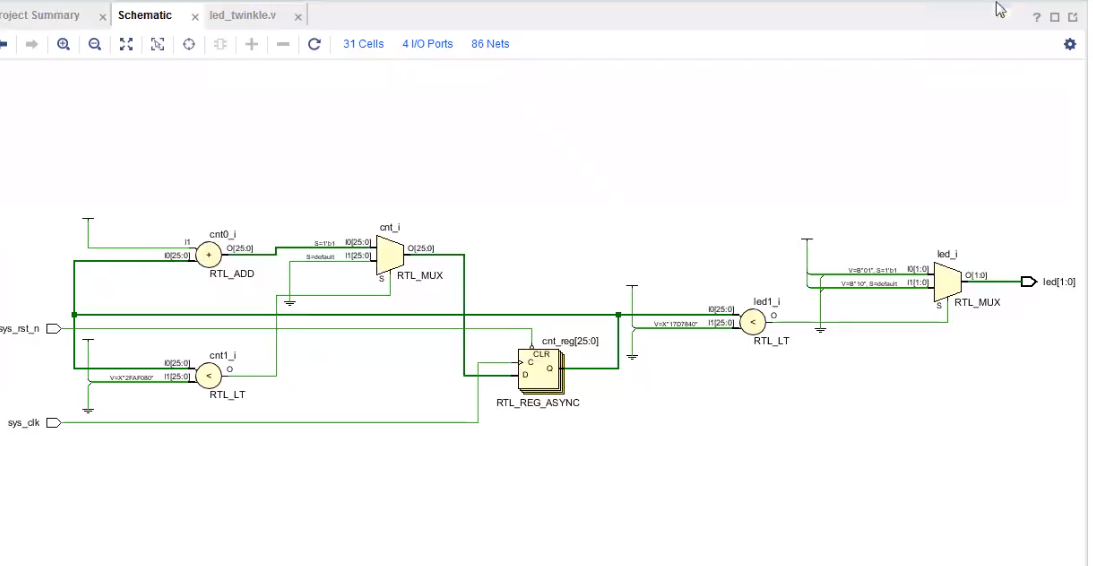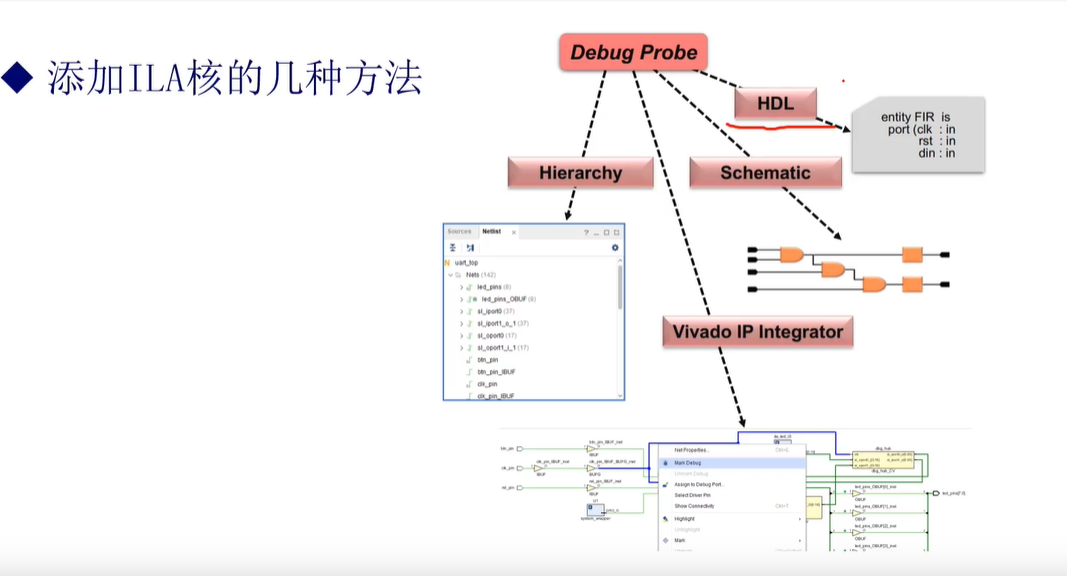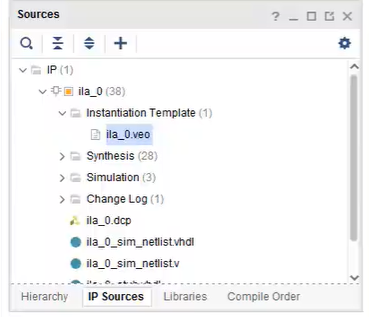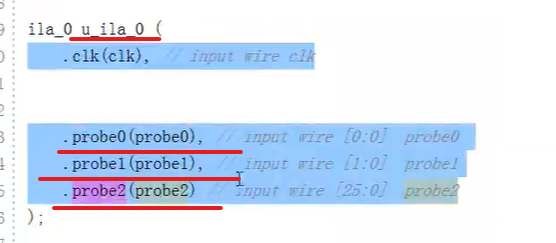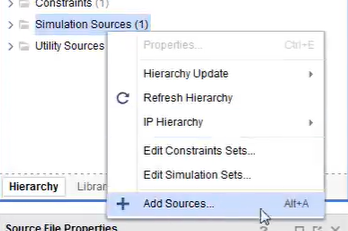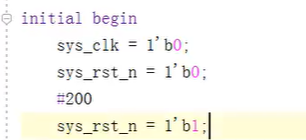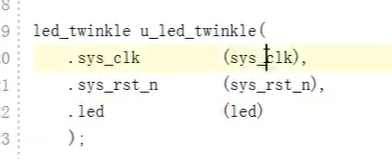工程配置
工程创建
新建文件夹
设置芯片信号
新建RTL工程
文件添加
添加Designed文件
暂时不做管脚分配
RTL Analysis
右上角切换 IO Planing视图
IO约束: 分配管脚 分配电平
保存管脚分配图(Constraint.xdc文件)
关闭RTL Analysis
设计实现
Synthesis(综合): 分配编译核心数目
生成比特流: 可在右上角或Project Manger查看进度
Open Hardware Mangerment
连接下载器 开发板 电脑
Program Device对FPGA编程
Vivado硬件调试
硬件调试简介
通过向FPGA中添加ILA VIO核实现硬件调试,并通过Jtag连接到PC
Integrate Logic Analyzer(ILA): 监控内部信号和端口信号
Virtual Input/Output(VIO): 实时监控驱动内部信号和端口信号
ILA 内部逻辑分析器
添加方法
HDL方法
综合之后,在网表(Netlist)中添加
HDL方法
IP Integrated
搜索ILA: System ILA不使用,用于IP"集成器"中,我们使用的的是IP的"调试设计"
选择模式: AXI Native(default)
选择probe数目和存储深度
配置Probe_Port位宽
选择OK
后配置Synthesis综合选项: Global和Out of context per IP(OOC模式)
选择OOC 时候,创建时候会被综合一次,综合整个工程时候不会被综合,Global模式每次都会被综合
例化
代码中"例化"将代码中端口同IP核中端口想连接
Source中选择IP Source
选择instantiation Template中veo文件
将例化模板拷贝到Designed文件
修改模板中的例化名 一般u_模块名
修改probe0 probe1 probe2 clk
综合方法
Synthesis之后,在网表里对应信号右键添加Mark Debug
在Designed源文件中,添加属性,防止软件优化部分信号,并且自动将信号设为Debug
综合之后,相当于还是在网表文件中做修改(.xdc)
Setup Debug 选择观察的信号,并右键分配时钟(类似ILA设置)
设置采样设置等等
Vivado Simulator使用
仿真概述
硬件调试: 需要消耗FPGA资源
软件仿真: 一般不需要,且仿真需要提供Test Bench(tb)激励文件
参考文件: Vivado设计套件使用指南-仿真篇(UG900)
仿真分类: RTL仿真(仅针对代码功能,不考虑门延迟 线延迟) 时序仿真
常规只需要功能仿真
此处仿真使用(第一方Vivado Simulator)
创建TestBench激励文件
在Source-Simulator Source里右键Add Source
Create File: 一般文件命名tb_模块名.v
对于激励文件里自带的module,不需要输入输出端口
声明reg变量 wire变量
初始化initial begin...end
1'代表位宽 b代表进制
#200 指200ns由前面的timescale确定
timescale [单位]/[精度]
代码编写
always #10 sysclk=~sysclk
代码例化
相当于调用模块,并在对应接口处连线
开始仿真
仿真选项
行为仿真 综合功能仿真 综合时序 实现功能仿真 实现时序仿真
功能仿真实际上为一般指→行为方法
时序仿真实际上一般指→实现时序仿真
Setting中可修改默认的仿真时间
修改代码后(Designed)直接Relaunch Simulation即可
Scope:
tb模块(文件)
u例化模块: 此时以激励文件位主体,Designed文件是作为module被tb调用的
glbl 全局文件
Object: 默认只显示tb文件信号,需要u模块信号,需要在Scope中选中模块,并右键添加